Objavljeno: Maj 11, 2016
Posodobljeno: 26.1.2017
Ponovno odpiram tole temo (Navodila za pisanje utrinkov), ker opažam, da imate tečajniki morda pomanjkljivo znanje pri pisanju utrinkov, konkretneje pri vstavljanju slik v utrinek. Ta novica / utrinek je vidna samo prijavljenim na spletno stran.
Spodaj so celovita navodila.
Izvleček:
Če želite, da je prvih 5 fotk iz utrinka vidnih tudi na prvi strani aokranj.com, tik pred vstavljanjem slik v utrinek na levi kliknite “Ustvari galerijo” in potem galerijo vstavite v utrinek.
Janez Nastran
____________________________________________________________________________________________________________________________
Bolje pozno kot nikoli 
Pimp my U3nek® v1
No Keco, zdej boš pa tud ti pridno pisal utrinke, ane?
Pa začnimo …
Najprej se morate seveda prijaviti v Moj AO. Kdor tega ne zna brez navodil, naj rajši drži grife, vihti kramp ali peče burek
Ko ste enkrat prijavljeni, se vam na vrhu strani pojavi uporabniška vrstica. Izberite Nov > Prispevek
Vpišite naslov in besedilo utrinka. Pri besedilu si dajte duška in spesnite kaj zanimivega za prebrat. Dobrodošle so vse informacije o turi, dostop, sestop, abzajl, kje se maje luska, kam se hakla peto, pa seveda kakšna šala, kapa ali pa izgubljena rokavica naj ne manjka
Ko boste zaključili z izlivanjem svojih čustev v bite in bajte, ne pozabite dodati fotke. Wordpress nam omogoča dodajanje poljubnega števila slik, ampak prosim ne pretiravat. Pet do deset je ponavadi čisto dovolj. Galerijo dodate tako, da kliknete na Dodaj predstavnostne datoteke, pod naslovom utrinka.
Odpre se vam okno, kjer lahko izbirate med naloženimi slikami, naložite nove, jih urejate, obrnete, obrežete, ustvarite galerijo, in še več …
Če želite dodati več slik hkrati, je najlažje će dodate galerijo. Kliknite na Dodaj predstavnostne datoteke > Ustvari galerijo, nato izberite slike iz seznama in kliknite Ustvari novo galerjio. Slike lahko pred tem še uredite. V tem primeru nismo izbrali zadnje slike, saj bo ta služila kot Izbrana slika.
V naslednjem koraku lahko zamenjate vrstni red in uredite nastavitve. Pomembno je da izberete Povezava na: Predstavnostna datoteka.
Na koncu nastavite še Izbrano sliko in izberite kategorije. Izbrana slika naj bo ležeča, saj bo prikazana na prvi strani v vrtiljaku in na vrhu utrinka. Pri kategorijah obvezno izberite kategorijo Utrinki in eno ali več podkategorij.
Takole izgleda zadeva v praksi. Hvala Janez za fotke
Galerijo seveda obvezno zaključite s selfijem. Nesodelovanje se kaznuje z 200 vzgibi!
V utrinek lahko dodate tudi video. Posnetek morate najprej objaviti na enem od popularnih video ponudnikov ala Vimeo, Youtube, Youporn, … Ko je posnetek objavljen, dobite povezavo za deljenje (share), nato kliknite Dodaj predstavnostne datoteke > Vstavite iz naslova URL, vpišite povezavo in kliknite Vstavi v prispevek. WordPress samodejno vstavi film kot ta spodaj.
Ko ste končali z urejanjem lahko kliknete Predogled, da preverite če vse štima, ali pa kar zarinete na pogled in kliknete Objavi. Kakorkoli, utrinek lahko vedno popravite ali izbrišete kasneje, tako da kar lepo brez panike.
To je to zaenkrat. Če komu kaj ne bo jasno, naj vpraša pod komentarje. Zdej pa marš plezat!
“Ne zapravljajte svojih darov. Niso vam bili dani zato, da poležavate na zofi.” – Tomaž Humar

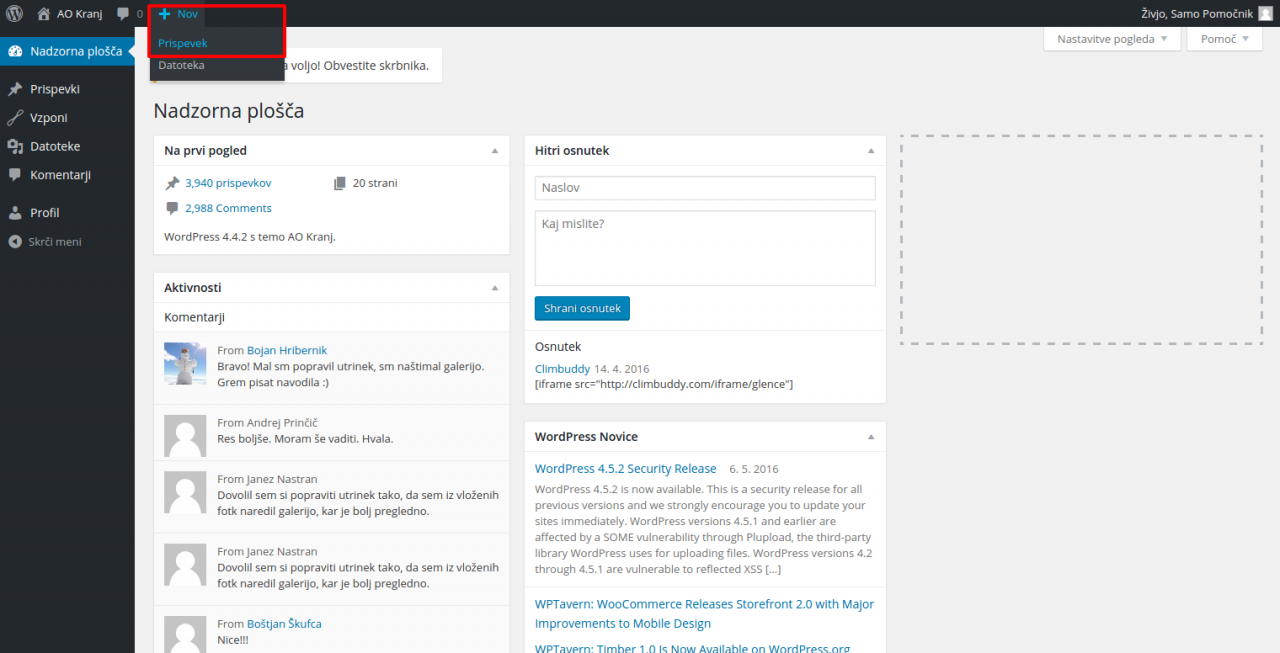
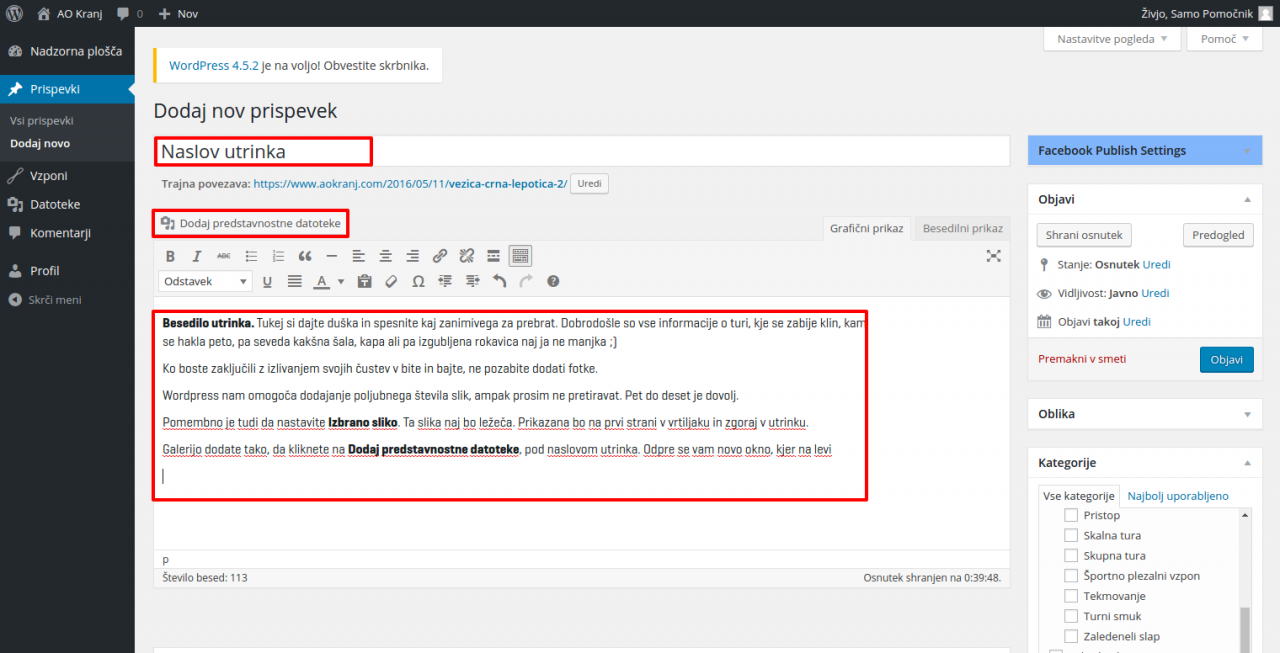
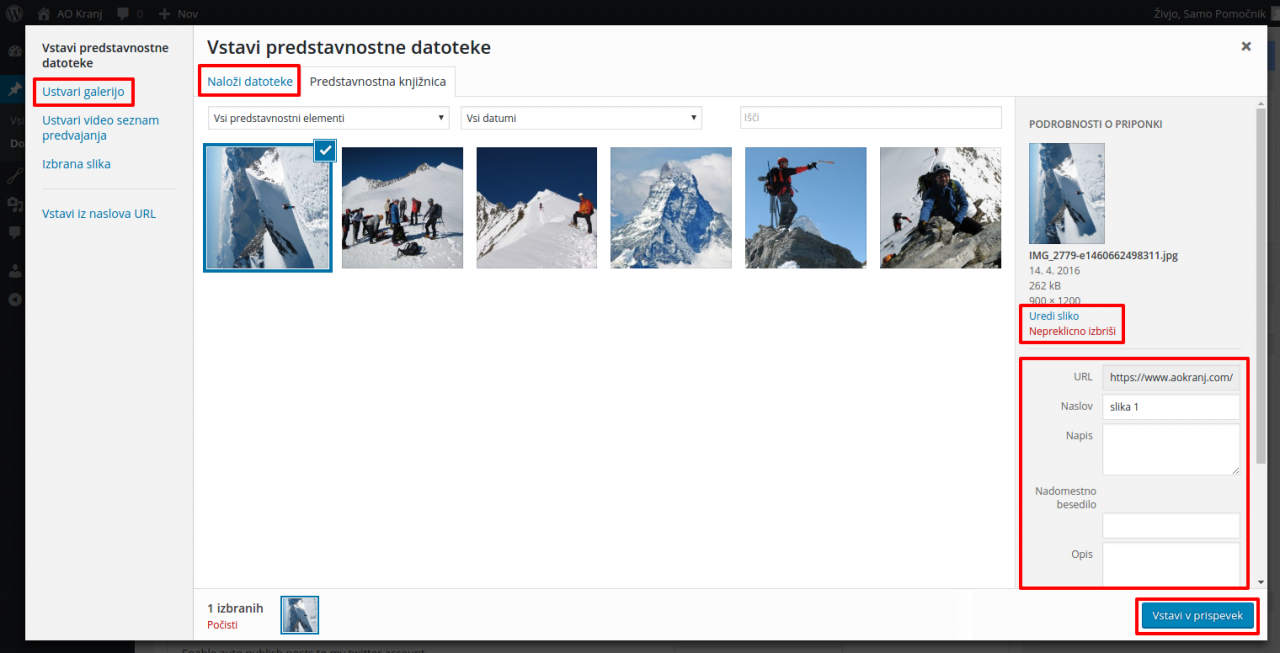
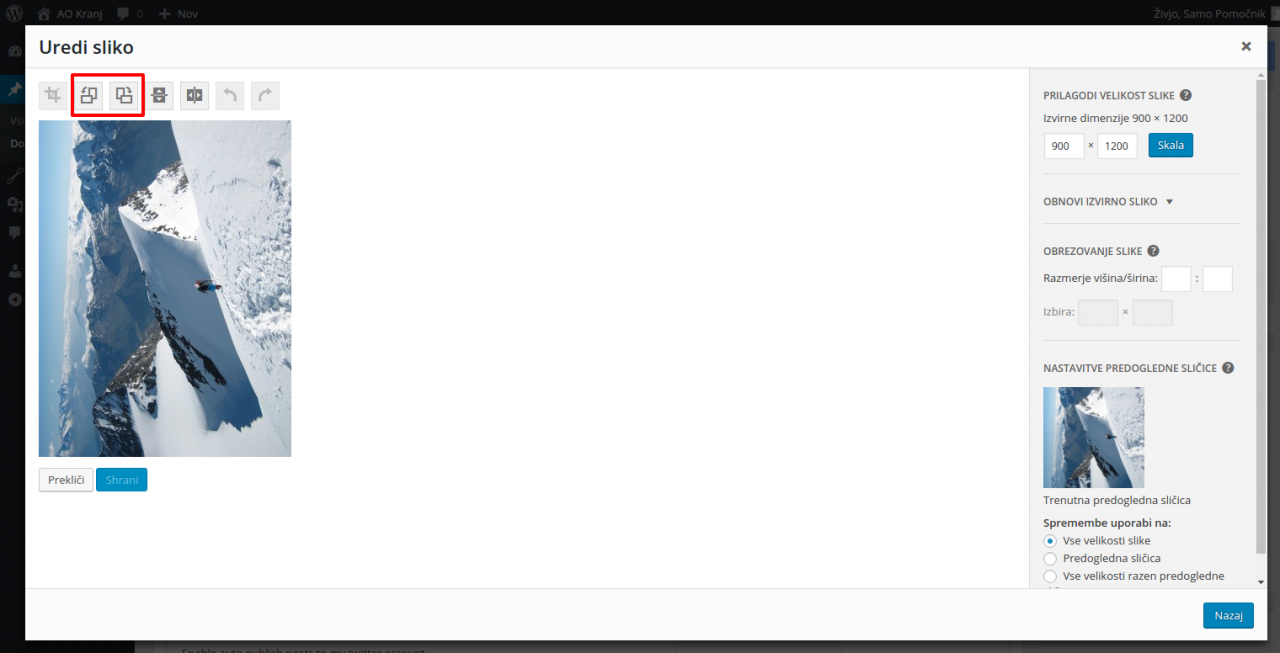
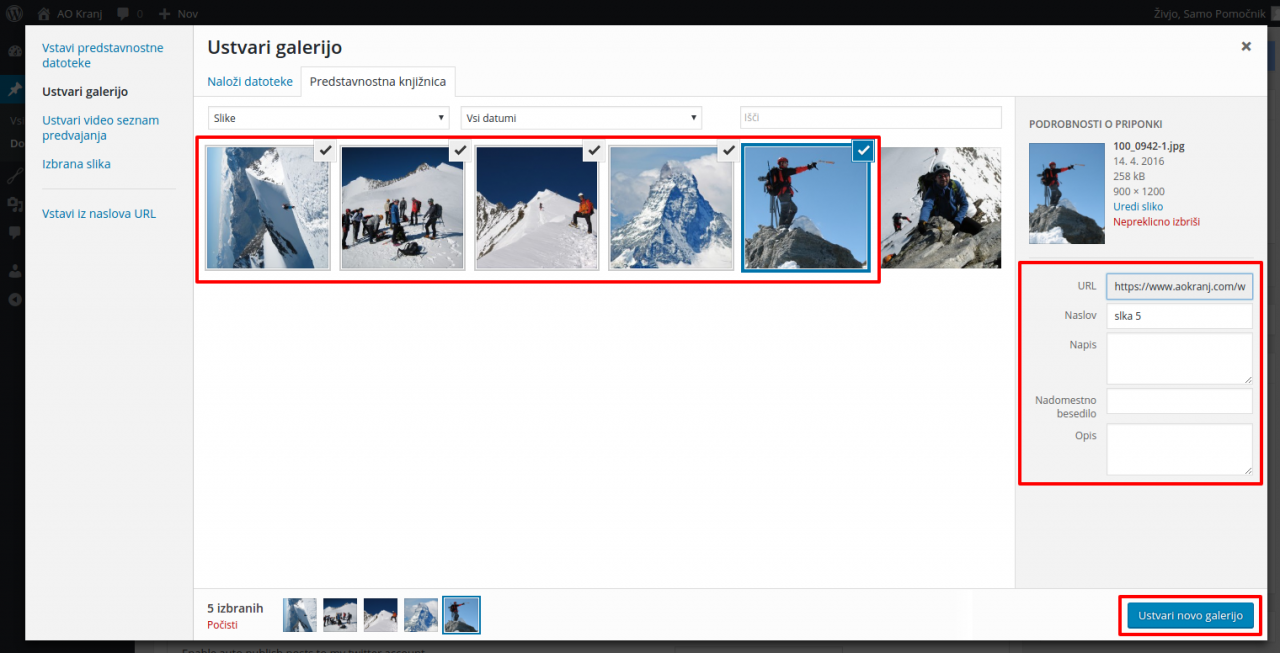
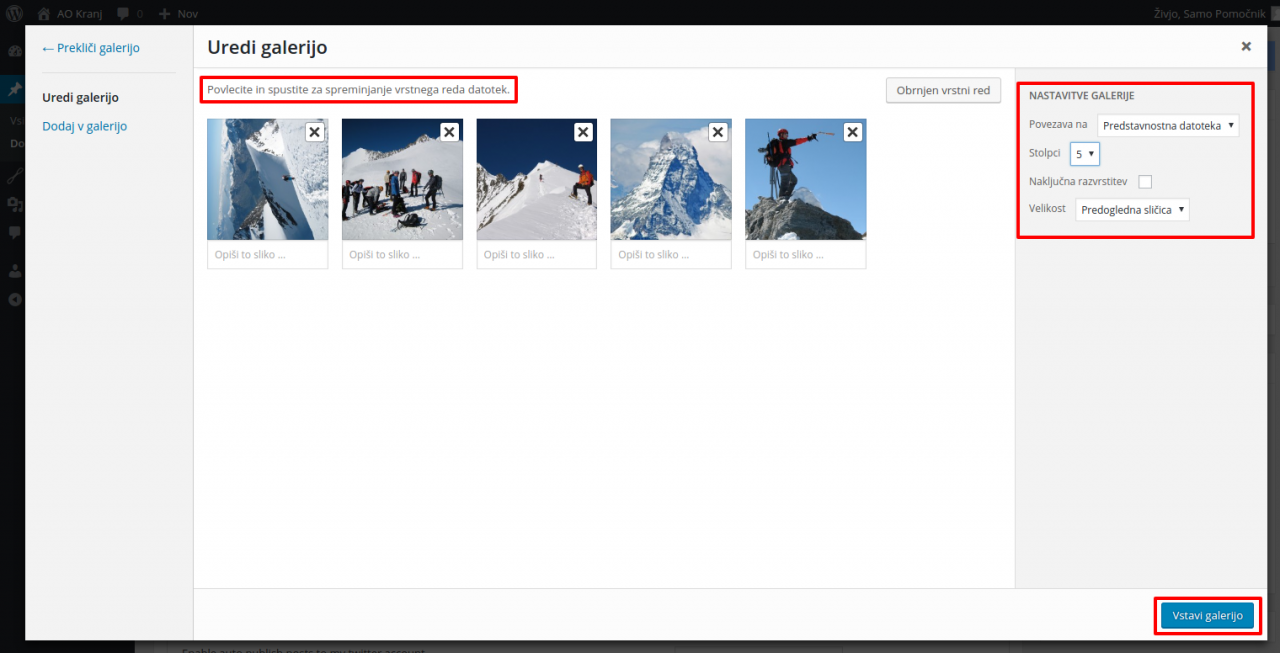
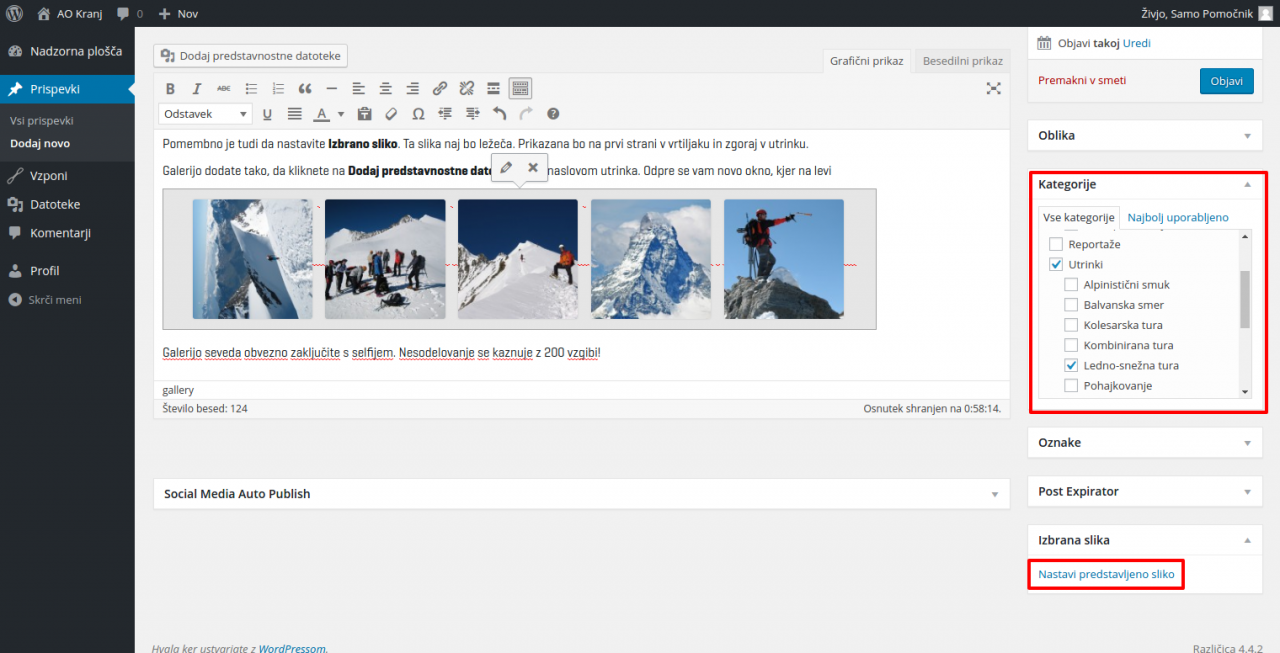








Dodaj odgovor
Za objavo komentarja se morate prijaviti.